
TR
Register your product and get support at
www.philips.com/welcome
Kullanma kýlavuzu
PPX3610
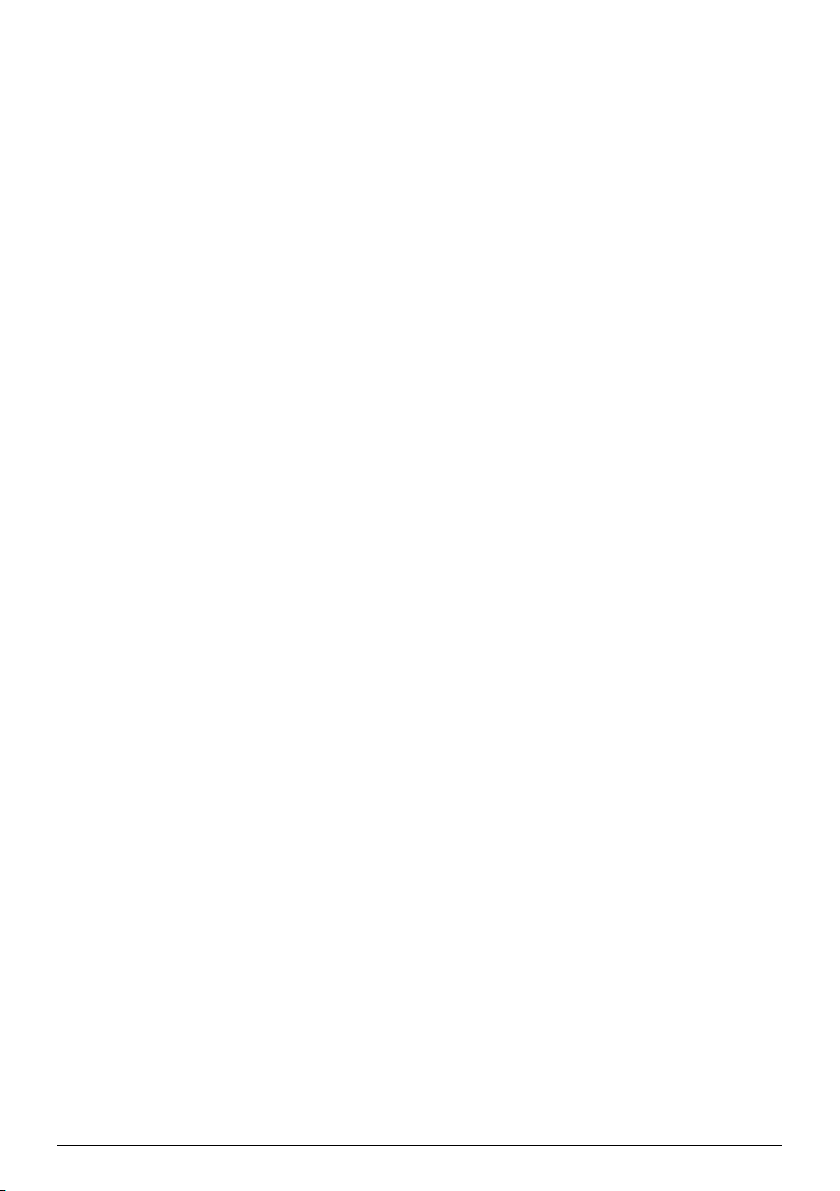
Fihrist
Genel bakış................................................ 3
Sayın müşterimiz, ................................................................. 3
Bu kullanma kılavuzu hakkında ......................................... 3
Ambalaj içeriği ...................................................................... 3
Ürün özellikleri .................................................................... 3
1 Genel güvenlik bilgileri........................ 4
Cihazın yerleştirilmesi ........................................................ 4
Tamir ...................................................................................... 4
Elektrik girişi ......................................................................... 5
Kablosuz ağ yapısı (WLAN) .............................................. 5
2 Genel bakış ........................................... 6
Cihaz üst kısmı ..................................................................... 6
Cihaz alt kısmı ...................................................................... 6
Yandan görünüş ................................................................... 6
Pico Station ........................................................................... 7
Touchpad / hareketler ....................................................... 8
Uzaktan kumanda ............................................................. 10
Menü fonksiyonlarına genel bakış ................................. 11
Durum çubuğundaki simgele
r ........................................ 11
3 İlk çalıştırma....................................... 12
Cihazın yerleştirilmesi ..................................................... 12
Şebeke aygıtının bağlanması / Akünün şarj edilm
Uzaktan kumanda cihazının pilinin yerine t
veya değiştirilmesi ............................................................ 12
Uzaktan kumanda kullanınız ........................................... 13
İlk kurulum ......................................................................... 14
esi . 12
akılması
4 Oynatıcı cihaza bağlanacak olanlar.. 15
HDMI Çıkışı ile cihazların bağlantısı ............................. 15
iPhone/iPad/iPod bağlantısı ............................................. 15
Bir akıllı telefona bağlanması .......................................... 15
Bilgisayar bağlantısı (VGA) ............................................. 16
Ses/Video (CVBS) Adaptör kablosu ile bağlantı
oluşturma ........................................................................... 16
Component-Video (YPbPr/YUV) Kablosu ile
bağlantı ................................................................................ 17
Projektörün doğrudan WLAN ile bağlanması
(WiFi yayını) ...................................................................... 18
Kulaklık bağlantısı ............................................................. 18
5 Belleği ................................................. 19
Hafıza kartının yerleştirilmesi ........................................ 19
USB-Belleğinin bağlanması .............................................. 19
Bilgisayara bağlanması (USB) .......................................... 20
6 Kablosuz ağ yapısı (WLAN).............. 21
Kablosuz ağ yapısı (WLAN) fonksiyonu açma- ve
kapatma .............................................................................. 21
Kablosuz yerel ağının kurulması (WLAN) .................. 21
Kablosuz ağ yapısı (WLAN) fonksiyonunu asistan ile
oluşturma ........................................................................... 22
Digital Living Network Alliance (DLNA) ................... 22
7 Medya oynatma ................................. 23
Video oynatma .................................................................. 23
Fotoğraf gösterimi ............................................................ 24
Müzik oynatma .................................................................. 25
Office oynatma (YOZO Office) .................................... 26
Dosyaların yönetimi ......................................................... 27
8 Dijital TV oynatma............................ 29
Antenin bağlanması ........................................................... 29
İlk oynatma ......................................................................... 29
Televizyon izleme ............................................................. 30
9 Android............................................... 31
Android çağrılması ............................................................ 31
Android çıkış ...................................................................... 31
Android uygulamalarının kurulması .............................. 31
10 Ayarlar ................................................ 32
Menü fonksiyonlarına genel bakış .................................. 32
11 Servis .................................................. 34
Akü için bakım bilgileri .................................................... 34
Derin deşarjdan sonra
Temizleme .......................................................................... 35
Cihaz aşırı sıcaktır ............................................................. 35
Donanım yazılımının hafıza kartıyla
güncelleştirilmesi ............................................................... 35
Sorunlar/Çözümleri .......................................................... 36
akünün şarj edilmesi ............... 34
12 Ek ........................................................ 38
Teknik Veriler .................................................................... 38
Aksesuar ............................................................................. 38
2 Philips · PPX3610
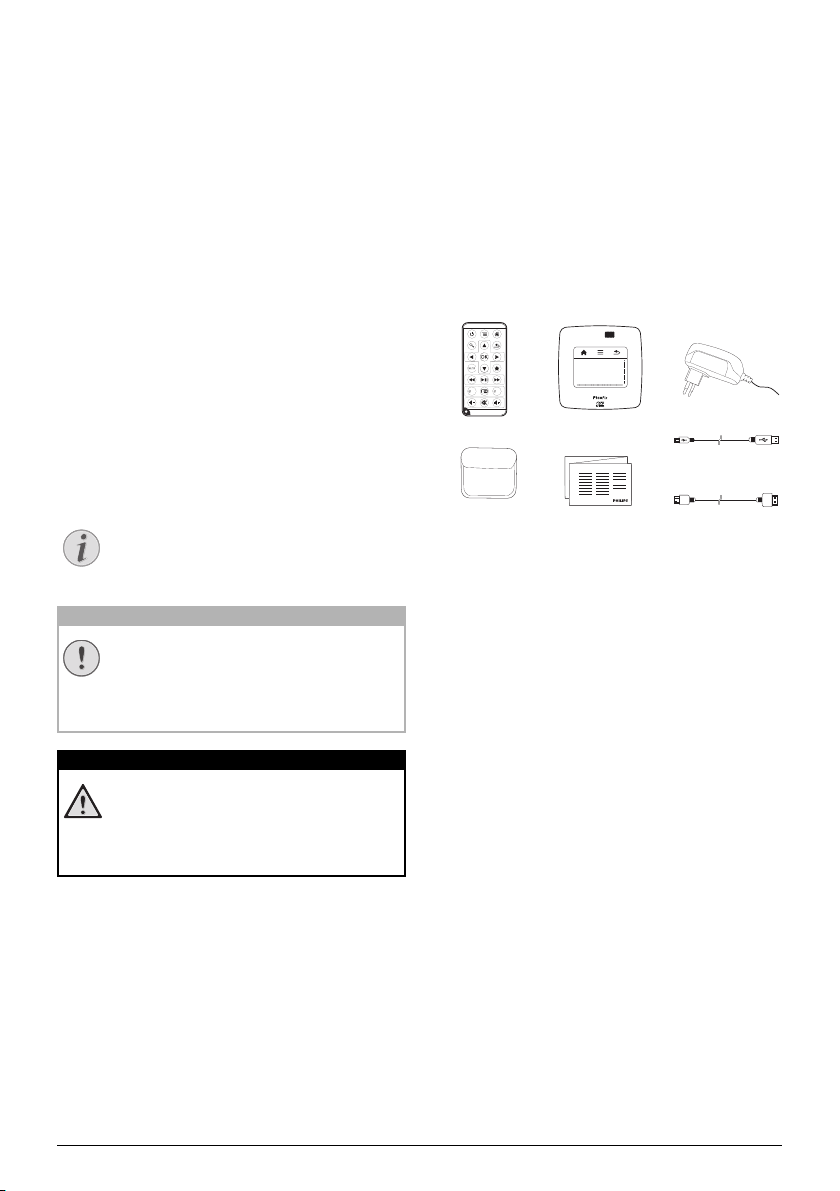
Genel bakış
d
e
f
g
b
c
a
Uyarý
DÝKKAT!
TEHLÝKE!
Sayın müşterimiz,
Bizim Pocket Projeksiyon cihazımızı satın almaya karar
verdiğiniz için size çok teşekkür ederiz.
Cihazınızdan ve sunduğu çok yönlü fo
memnun kalmanız dileğiyle...
nksiyonlardan
Bu kullanma kılavuzu hakkında
Devamdaki kurulum yardımıyla cihazınızı hızlı ve kolay
bir şekilde kullanmaya başlayabilirsiniz. Ayrıntılı açıklamaları, bu kullanma kılavuzu
caksınız.
Kullanma kılavuzunu dikkatle
çalışmasını sağlamak için özellikle güvenlik bilgilerine dikkat edin. Bu bilgilere dikkat edilmemesi durumunda üretici hiçbir sorumluluk üstlen
Kullanılan semboller
Öneriler ve İpuçları
Cihazı daha etkili ve daha kolay kullanmanızı
sağlayacak öneriler bu işaretle işaretlenmiştir.
Cihaz hasarı veya veri kaybı durumu!
Bu sembol cihaz hasarları veya olası veri kaybı
hakkında uyarmaktadır. Usulüne aykırı kullanım durumunda yaralanma ve
oluşabilir.
Şahıslar için tehlike durumu!
Bu sembol şahıslar için tehlike durumları hakkında uyarmaktadır. Cihazın aslına uygun kullanılmaması halinde, yaralanmalar veya cihaz
arı meydana gelebilmektedir.
hasarl
nun ilgili bölümlerinde bula-
kuyun. Cihazın sorunsuz
o
meyecektir.
di hasar
ya mad
Ambalaj içeriği
1 – Uzaktan kumanda
2 – PicoPix projektörü
3 – Adaptör
4 – USB kablosu
5 – HDMI ka
6 – Hızlı Başlangıç Kılavuzu
7 – Kılıf
blosu
Ürün özellikleri
HDMI Çıkışı ile cihazların bağlantısı
Mit dem HDMI auf Mini-HDMI kablo üzerindeki HDMI
ile projektörü bir bilgisayara veya dizüstü bilgisayarına
bağlayabilirsiniz (ayrýca bkz. bölüm Oynat
lanacak olanlar, sayfa 15).
Projektörün doğrudan WLAN ile bağlanması (WiFi yayını)
PicoPixWlink yazılımıyla kablosuz ağ yapınızla projektörü bir bilgisayara veya bir dizü
bilirsiniz. Bunun için her iki cihaz aynı kablosuz
sına bağlı olmalıdır (ayrýca bkz. bölüm Projek
rudan WLAN ile bağlanması (WiFi yayını
stü bilgisayarına bağlaya-
Office oynatma (YOZO Office)
YOZO ile Office dokümanlarını görüntüleyebilirsiniz
(ayrýca bkz. bölüm Office oynatma (YOZO Office),
sayfa 26).
cı cihaza bağ-
ı
ağ yapı-
törün doğ-
), sayfa 18).
3
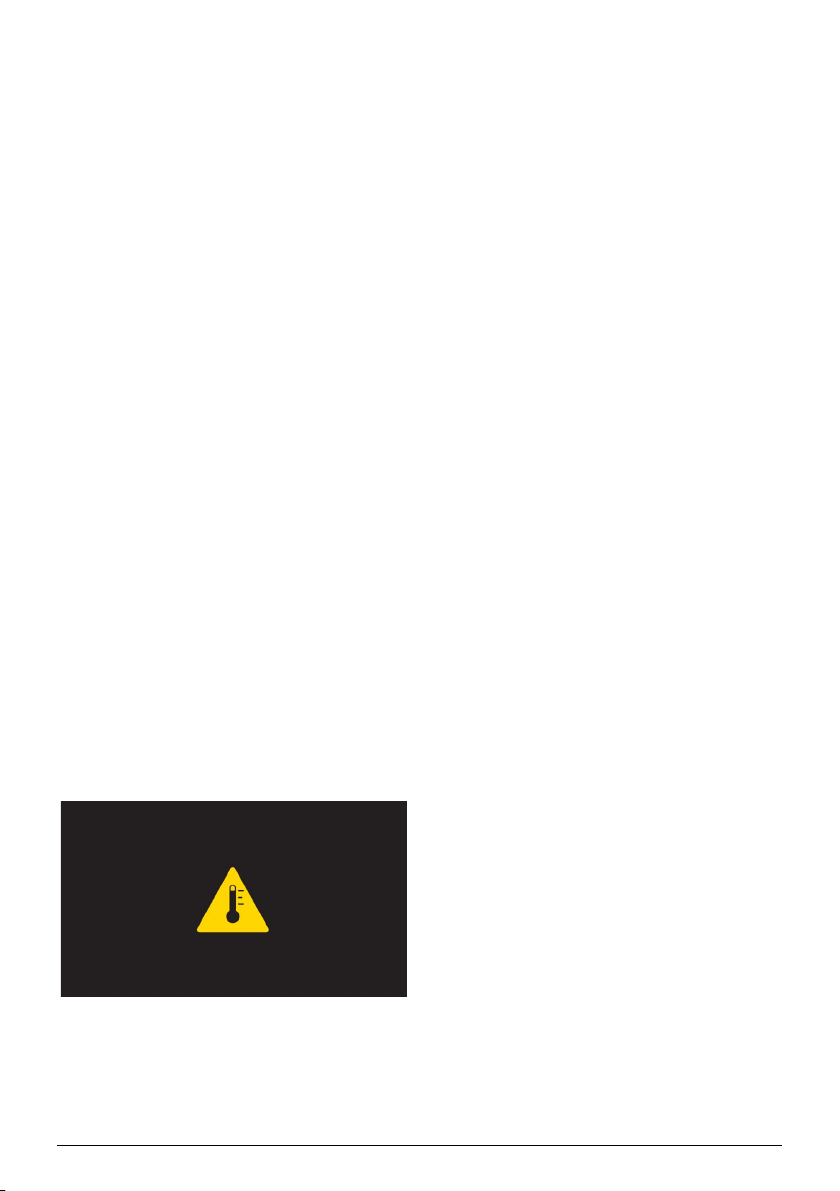
1 Genel güvenlik bilgileri
Bu kullanma kılavuzunda tarif edilenler dışında hiçbir
ayar veya değişiklik yapmayın. Cihazın aslına uygun kullanılmaması halinde, yaralanmalar veya cihaz hasarları
yada veri
len tüm uyarı ve emniyet bilgilerini dikkate alınız.
ayıpları meydana gelebilmektedir. Lütfen veri-
k
Cihazın yerleştirilmesi
Bu cihaz sadece iç mekân kullanımı için öngörülmüştür.
Cihaz, sabit ve güvenli bir şekilde, düz bir yüzey üzerine
yerleştirilmelidir. Tüm kabloları kimsenin takılmayacağı
ve yaralanmayacağı ya da cihaza zarar veremeyeceği
şekilde döşeyin.
in üzerine
r
ve
Cihazı nemli odalarda prize takmayın. Elektrik fişine
elektrik bağlantısına ıslak elle dokunmayın.
Cihaz, yeterli düzeyde
örtülmemelidir. Cihazınızı kapalı dolapların veya kutuların içine koymayın.
Cihazı halı veya yorgan gibi yumuşak zeminle
yerleştirmeyin ve havalandırma ızgaralarının üzerini örtmeyin. Aksi takdirde cihaz aşırı ısınabilir ve yangına yol
a
abilir.
ç
Cihazı direkt güneş ışınlarından, sıcaktan,
şikliklerinden ve nemden koruyun. Cihazı kalorifer veya
klima te
rtibatlarının yakınına yerleştirmeyin. Teknik
Veriler bölümündeki ısı ve nem ile ilgili bilgilere dikkat
edin.
Eğer cihaz uzun bir süre çalıştırılırsa, üst yüzeyi ısınır ve
proj
eksiyon üzerinde bir uyarı işareti belirir (ayrýca bkz.
bölüm Durum çubuğundaki simgeler, sayfa 11). Cihaz şu
şekilde tepki verir:
1 Fan maksimum düze
2 Maksimum parlaklık derecesinde aşırı ısınma simgesi
3 Minimum parlaklık derecesinde aşırı ısınma simgesi
üzerinde görüntülenir ve cihaz otomatik
gösterge
olarak en düşük parlaklık derecesine geçer.
nin merkezinde üç saniye görüntülenir.
gösterge
Ardından cihaz otomatik olarak kapanır.
landırılmalı ve cihazın üzeri
hava
büyük ısı deği-
ye geçer.
Cihazı her daim itinalı bir biçimde kullanınız. Objektif
me
rceğinin ellenmesini önleyiniz. Hiçbir zaman cihaz
veya şebeke bağlantı kablosu üzerine ağır veya keskin
kenarlı nesneler bırakmayınız.
Cihazınız aşırı ısınmışsa veya cihazdan duman çıkıy
derhal elektrik fişini prizden çekiniz. Cihazın bir teknik
servis tarafından kontrol edilmesini sağlayın. Yangının
yayılmasını önlemek için açık ateşi cihazdan uzak tutun.
Aşağıda sıralanan sebeplerden dolayı
nem oluşabilmekte olup, hatalı çalışmalara neden olabilmektedir:
• Cihazın soğuk bir mekândan sıcak bir m
getirilmesi durumunda;
• Soğuk olan bir mekânın ısıtılması durumunda;
• Nemli bir mekânda bulundurulması ha
Cihazın nemlenmesini önlemek için aş
gibi hareket ediniz:
1 Cihazı diğer bir mekâna taşımadan önce, yeni mekâ-
nın iklim
sel şartlarına uyum sağl
plastik torbanın içine kapatınız.
2 Cihazı plastik torbadan çıkartmadan önce takriben
ik
i saat kadar bekleyiniz.
Bu cihaz ağır derecede tozlu bir ort
malıdır. Toz zerreleri veya diğer yabancı maddeler
cihaz
a zarar verebilmektedir.
Cihazı aşırı derecede titreşimlere maruz bırakmayınız. Bu
durumdan dolayı dahili yapı parçaları hasar görebilmektedir.
Çocukların gözetimsiz olarak cihaza dokunmasına izin
vermeyin. Ambalaj folyoları çocukların eline geçmemelidir.
cihaz içersinde
ağıda tarif edildiği
ayabilmesi için bir
ama maruz kalma-
or ise,
ekâna
linde.
Tamir
Cihaz üzerinde herhangi bir onarım yapmayın. Kurallara
uygun olmayan bakım çalışmalara yaralanmalara veya
cihazda maddi hasara yol açabilir. Cihazın sadece teknik
servis tarafından tamir edilmesini sağlayın.
Yetkili teknik servisle ilgili ayrıntılar için lütfen garanti
kart
ına bakın.
Cihazınızdaki tip levhasını çık
garanti hakkı kaybolacaktır.
rtmayın, aksi takdirde
a
Cihaz soğuduktan sonra oynatmaya devam edebilirsiniz.
Cihaza herhangi bir sıvı girmem
cisim veya herhangi bir sıvı girmiş ise, cihazın fişini çekerek cihazı elektrik şebekesinden ayırınız bir teknik servis
k
ruluşu tarafından kontrol ettiriniz.
u
4 Philips · PPX3610
elidir! Cihaza yabancı bir
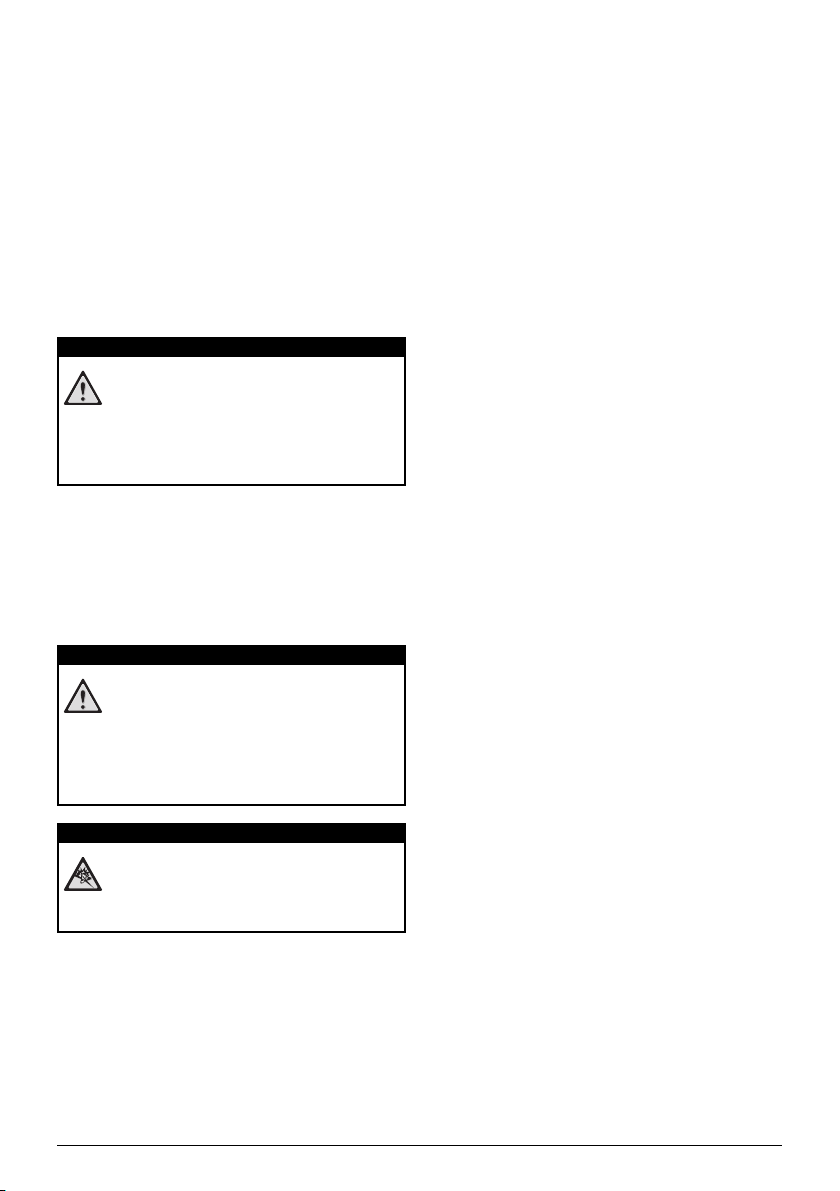
Elektrik girişi
TEHLÝKE!
TEHLÝKE!
TEHLÝKE!
Cihaz ile birlikte teslim edileni Kullanınız (bakınız Ek / Teknik veriler). Cihazınıza ait olan şebeke aygıt
kurulum yerindeki şebeke voltajına uygun olmasına dikkat
edin. Tüm parçalar cihaz üzerinde beyan edilen gerilim
türüne uygundur.
Pil donanımının kapasitesi zaman içerisinde azalmaktadır. Cihazınızın artık sadece şebeke a
halinde, akü donanımı arızalıdır. Söz konusu akü donanımının değiştirilmesi için bir yetkili servis kuruluşu ile irtibata geçiniz.
Kendiniz söz konusu akü donanımını değiştirmeyi denemeyiniz. Akü değişimi sırasında yanlış bir uygulama veya
yanlış akü-tipinin k
veya yaralanmalar meydana gelebilmektedir.
Yanlış pil türü kullanımında infilak tehlikesi meydana gelmektedir
Kendiniz söz konusu akü donanımını değiştirmeyi denemeyiniz.
Yanlış pil tipinin kullanılması halinde
patl
Cihazı her zaman için şebeke aygıtının fişini
önce Açma-/Kapama şalteri ile kapatınız.
Yüzey temizleme işlemlerinden önce cihazı kapatı
elektrik şebekesinden ayırınız. Tüy bırakmayan, yumuşak bir bez kullanın. Asla sıvı, gaz veya kolay alev alan
ikte temizleme maddeleri kullanmayın (sprey, aşın-
nitel
dırıcı maddeler, cilalar, alkol) Cihazın iç kısımlarına nem
rmemelidir.
gi
ullanımı sonucu olarak cihaz hasarı
ama tehlikesi bulunmaktadır.
ının voltajının,
ygıtı ile çalışması
çe
kmeden
nız ve
Kablosuz ağ yapısı (WLAN)
Güvenlik tesisatlarının, tıbbi cihazların veya hassas cihaz
düzeneklerinin çalışması, cihazın gönderdiği dalgalar
nedeniyle bozulabilir. Bu tür sistemlerin yakınında olası
kullanım kurallarına (veya kısıtlamalarına) dikkat edin.
Bu cihazın kullanımı sırasında yüksek frekans dalgalarının
yayılm
aları sonucu olarak yeterli derecede korunmayan
tıbbi cihazlar ile aynı zamanda işitme cihazları ve kalp
ritm cihazları da olumsuz yönde etkilenebilmektedir.
Lütfen gerektiği durumlarda ilgili tıbbi cihazın yeterli
derecede yüksek frekans dalgalarına karşı korunmuş
olup olmadığını bir doktora veya cihazın üreticisine
sorunuz.
Yüksek verimli LED
Bu cihaz bir yüksek verimli LED (Light Emitting Diode) donanımına sahip ol
nım tarafından son derece parlak bir ışık
sıtılmaktadır. Projektörün objektifine doğrudan bakmayınız. Aksi takdirde gözlerde
tahrişler ve bozuklukl
r meydana gelebilir.
a
up, bu dona-
yan-
İşitme bozuklukları tehlikesi!
Cihazı uzun süre yüksek ses şiddeti ile kullanmayınız – özellikle de kulaklık takarken. Aksi
kdirde işitme bozuklukları meydana gelebilir.
ta
Genel güvenlik bilgileri 5
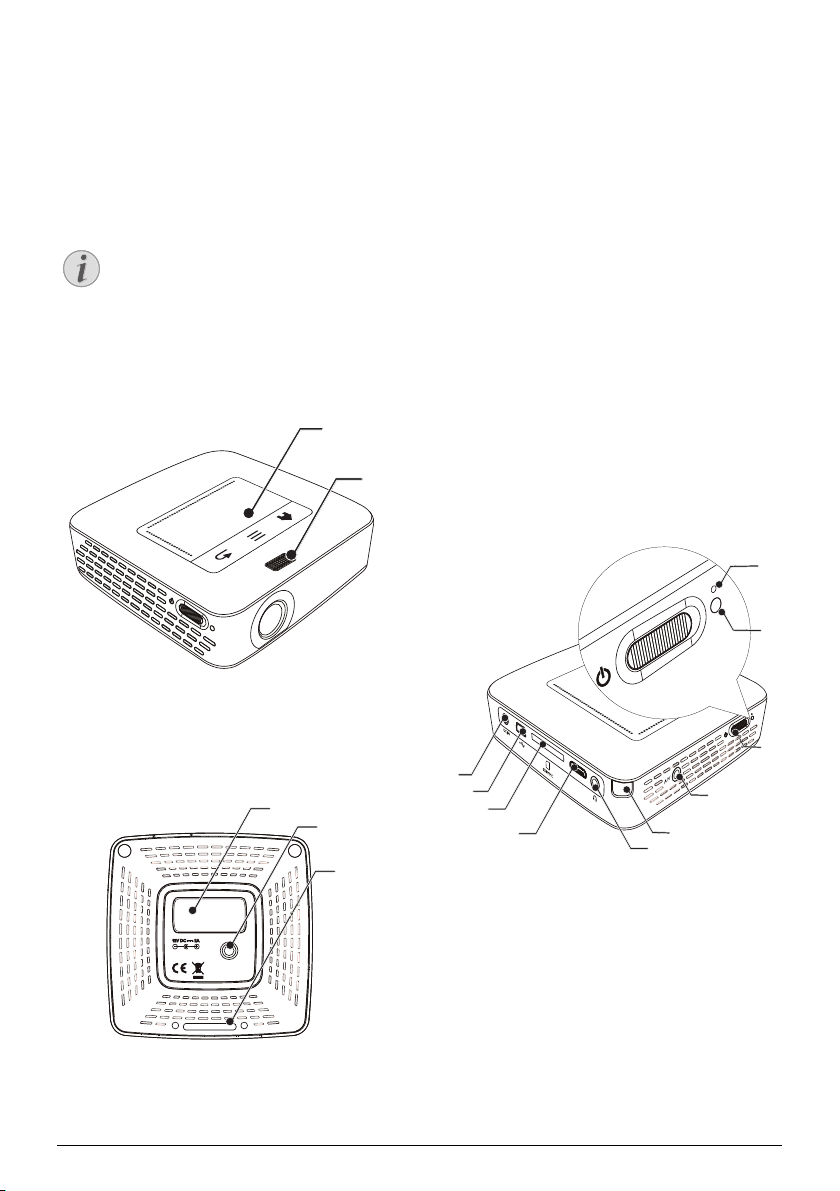
2 Genel bakış
b
a
b
c
a
VGA
Y-Pb-Pr
HDMI
j
i
h
g
f
e
d
c
b
a
Uyarý
Cihaz üst kısmı
1 – Navigasyon ve fare imlecinin kullanılması için Touchpad (ayrýca bkz. bölüm Touchpad / hareke
sayfa 8)
2 – Gör
üntü netliğini ayar tekerleği
Projeksiyon alanına mesafenin en az 0,5 metre
ve en fazla 5 metre olmasına dikkat ediniz.
Pocket Projeksiyon cihazının bu mesafelerin
dışında kurulması halinde, görüntünün netlik
ayarı artık mümkün olmamaktadır. Bu sebep
ten dolayı objektif üzerind
dana gelmemesi için netlik ayarı tekerleğini
zorlayarak çevirmeye çalışmayınız.
e hasarların mey-
tler,
Yandan görünüş
1 – Reset deliği
Pocket projektörü artık tepki vermiyor veya so
Donanım reseti yapmak için ince, sivri bir cismi Reset
deliğine geçirin.
2 – Pil durum kontrolü
Bağlı olan şebeke
trolü:
Kırmızı: Pil şarj etme
Yeşil: Akü dolu.
3 /
-
4 / – Bir oynatıcı cihaz i
5 – Uzaktan kumanda sinyal
6 Ï – Ses Çıkışı – K
hoparlör için bağlantı
7 – Bir o
(adaptör kablosuyla)
8 /
MMC)
9 ý – Bi
– Adaptör bağlantı
aygıtı konumunda şarj durumu kon-
a/kapama şalteri
– Açm
çin A/V bağlantısı
inin alıcısı
ulaklık bağlantısı veya harici
ynatıcı cihaz için HDMI bağlantısı
– Hafıza kartı yuvası (SD/SDHC/SDXC/
r bilgisayar için USB bağlantısı (veri alışverişi)
sı
runlu:
Cihaz alt kısmı
1 – Pico Station bağlantı yuvası
2 – Statif dişlisi
3 – Pico Station için bağlantı
6 Philips · PPX3610
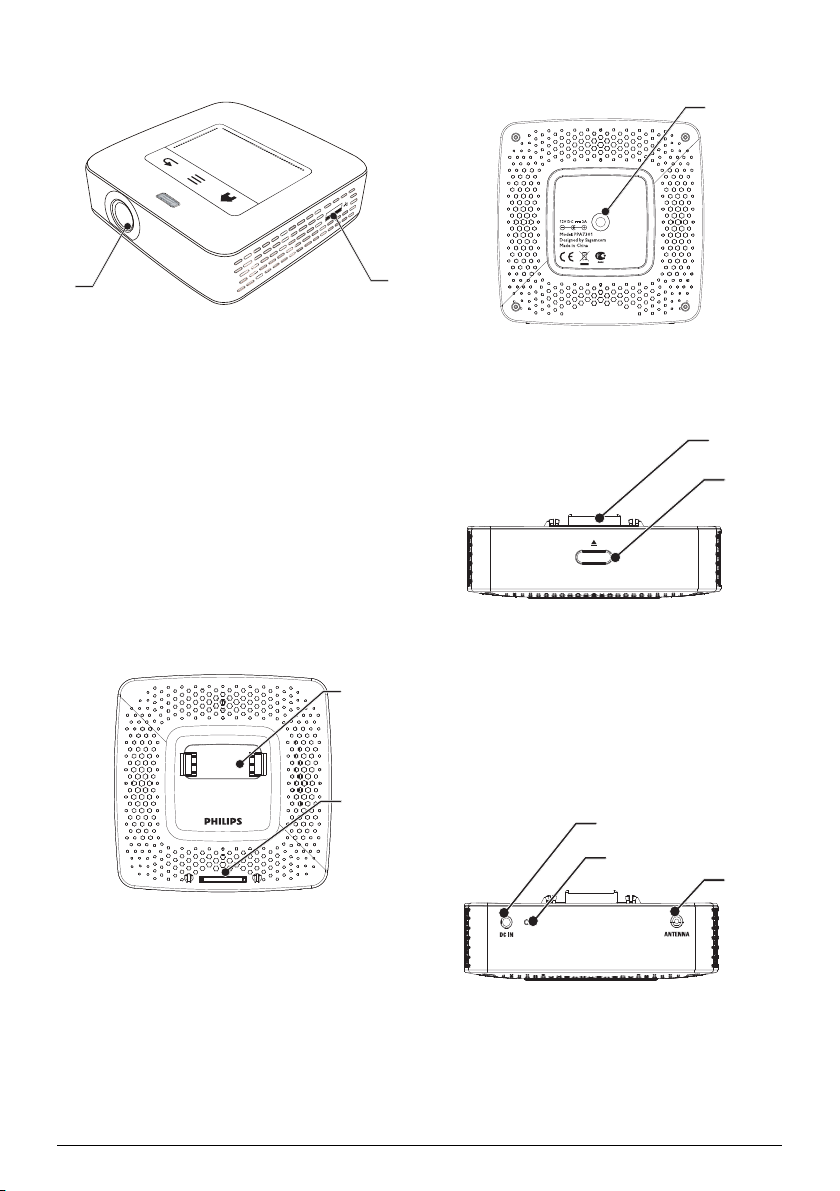
1 ý – USB belleği, DVB-T çubuğu, fare veya klavye
b
a
a
a
a
için USB bağlantısı.
2 – Mercek
Cihaz alt kısmı
1 – Statif dişli
b
a
Pico Station
(paket içeriğinde değil)
Pico Station docking istasyonu cihazın oynatm
uzatabileceğiniz bir aküye sahiptir. Yerleşik hoparlörler
oynatma sırasında iyileştirilmiş bir ses kalitesi sağlar.
Pico Station bir DVB-T adaptörüne sahiptir, bu şekilde
doğrudan bir DVB-T antenini bağlayabilirsiniz.
Aksesuar olarak temin edilebilir
Akülü ve hoparlörlü Pico Station
................................................ PPA7300 / 253529749
Akülü, hoparlörlü ve DVB-T adaptörü
Pico Station..................................... PPA7301 / 253532895
Cihaz üst kısmı
1 – PicoPix bağlantı yuvası
2 – PicoPix için bağlantı
a süresini
Ön görünüm
1 – PicoPix için bağlantı
2 – Çıkarma düğmesi
b
Arka görünümün
1 – Adaptör bağlantısı
2 – Pil durum kontrolü
ırmızı: Pili boşaltma
K
Bağlı olan şebeke aygıtı konumunda şarj durumu kontrolü:
Kırmızı: Pil şarj etme
Yeşil: Akü dolu.
3 – Anten yuv
ası
b
c
Genel bakış 7
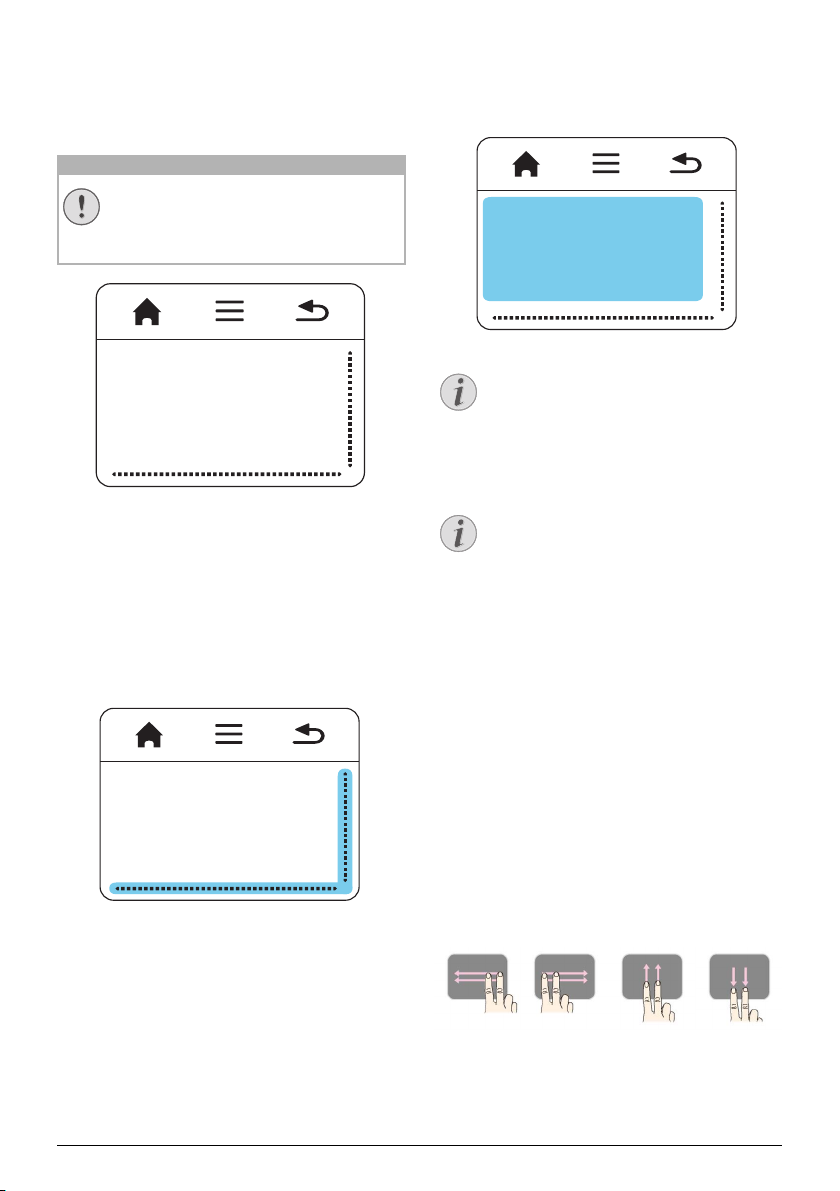
Touchpad / hareketler
DÝKKAT!
Uyarý
Uyarý
Touchpad dokunmaya karşı hassas bir yüzeydir. İmleci
hareket ettirmek, menüde gezinmek ve menü noktalarını seçmek ya da başka bir et
veya birden fazla parmakla Touchpad üzerine dokunun.
Tükenmez kalem!
Touchpad'i kullanmak için bir tükenmez kalem
veya başka cisimler kullanmayın. Sert ve sivri
cisimler Touchpad'e hasar verebilir.
kinlik yürütmek için bir
Giriş alanı
Giriş alanı navigasyon alanı / ekran akış alanı tarafından
sınırlandırılır. Giriş alanındaki hareketlerle imleci
kumanda edebilirsiniz.
Gizlenmiş imleç
İmleç kısa süre sonra kaybolur. Bir fonksiyonu
dokunarak / tıklayarak çağırmadan önce imleci
göstermek için giriş alanındaki kısa bir hareketle imleci hareket ettirin.
– Ana menünün çağrılması
} – Menünün çağrılması
| – Bir menü adımı geri, bir dizin düzeyi geri / fonksi-
yonları sonlandırma
Navigasyon alanı / Ekran akış alanı
Dikey ekran akışını kullanmak için Touchpad'in sağ kenarında parmağınızı yukarı ve aşağı gezdirin.
Yatay ekran akışını kullanmak için Touchpad'in sağ kenarında parmağınızı sola ve sağa gezdirin.
USB farenin bağlanması
Cihazın bir tarafındaki USB yuvasına bir USB
fare bağlayabilirsiniz.
Hareketler
Touchpad üzerinde yürüttüğünüz basit hareketler hızlı
bir navigasyonu sağlar. Çoğu hareketler bir veya iki parmakla yerine getirilir. Hareketleri parmak uçlarıyla gerçekleştirin.
İmlecin hareket ettirilmesi – İmleci harek
mek için giriş alanı üzerinde parmağınızı gezdirin. Bu
hareke
t sırasında parmak ucu baskı uygulamadan Touch-
pad'in yüzeyinde gezinir.
Dokunma / tıklama – Girişinizi onayla
giriş alanına dokunun. Dokunduktan sonra parmağınızı
Touchpad üzerinden kaldırın. Etki parmağınızı kaldırdıktan sonra gerçekleşir. Tıklama, görünmese
bulunduğu yerde gerçekleşir.
Gezinme – Şu etkinlikleri
makla Touchpad üzerinde gezinin: Müzik
sında hızlı geri ve il
resimler gösterilirken önceki veya sonraki sayfaya
atlama.
eri sarma / derleme biçiminde küçük
rine getirmek için iki par-
ye
et ettir-
mak için kısaca
de imlecin
oynatma sıra-
8 Philips · PPX3610
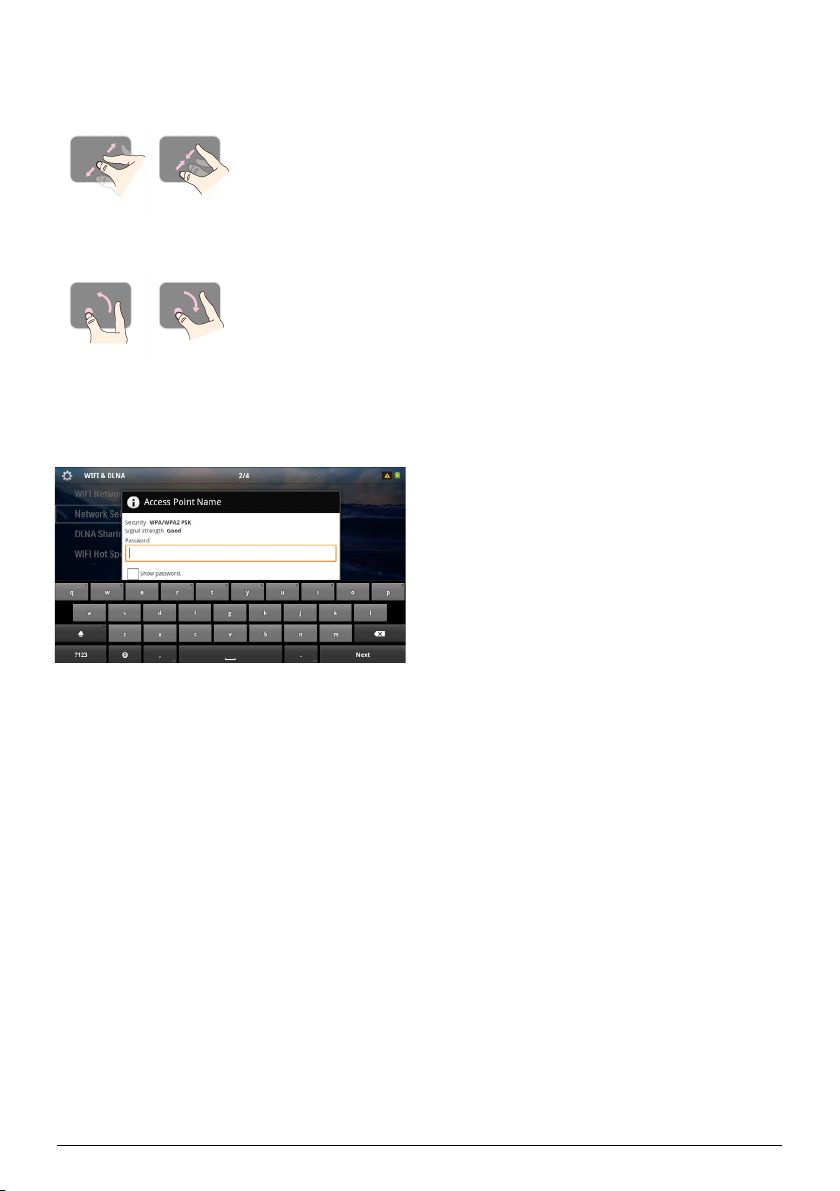
Yakınlaştırma – Bir resmi veya dokümanı büyütmek
için başparmağınızı ve işaret parmağınızı giriş alanının
ortasına yerleştirin ve yavaşça açın. Resmi veya dokümanı küçültmek için başparmağınızı ve işaret parmağınızı
giri
ş alanının köşelerine yerleştirin ve yavaşça birleştirin.
Döndürme – Başparmağınızla Touchpad'e dokunun ve
işaret parmağınızla daire şeklinde resmi döndürmek
istediğiniz yönde gezdirin.
Ekran klavyesi
1 Touchpad veya bir fareyle giriş alanına tıklayın
(ayrýca bkz. bölüm Touchpad / hareketler, sayfa 8).
2 Ekran klavyesi beli
rir.
3 Touchpad veya bir fareyle ekran klavyesi üzerinde
metni girin.
Genel bakış 9
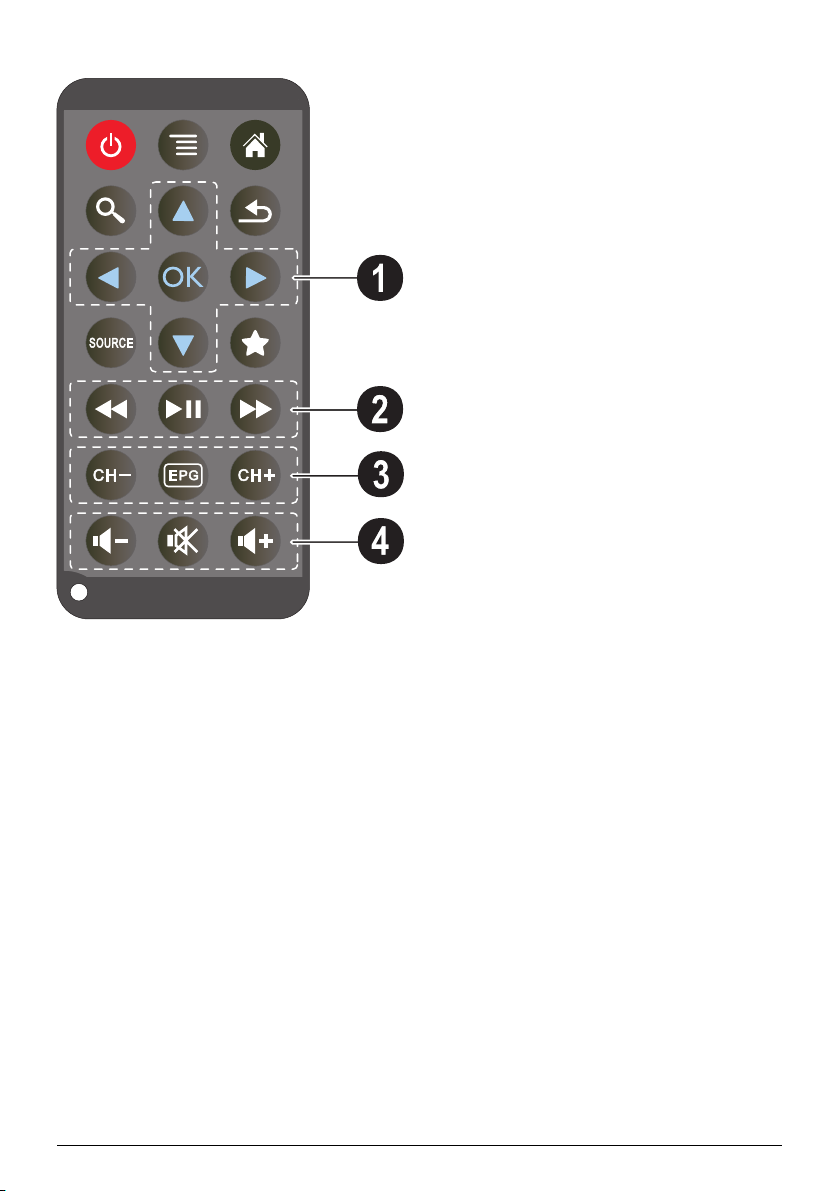
Uzaktan kumanda
B – Cihazı bekleme konumuna alın
– Menünün çağrılma
u – Ana menünün çağrılması
– Arama menüsünün çağrılması
v
¿ – Bir menü adımı geri, bir dizi
yonları sonlandırma
w – Harici vide
veya VGA'y
x – DVB-T modu: Sık kullanılanlara geçin
Navigasyon tuşları
1
à – Seçimi onayla
/, À/Á – Navigasyon
navigasyon / Ayarların değiştirilmeleri
/ – Aya
sırasında önceki, sonraki parçayı seçme
À/Á – Müzik o
lama / video oynatma sırasında resim arama işlemi geri,
ri
ile
Oynatma tuşları
2
: – Hızlı geri sarma
T – Oynatmayı başlatma / durdurma
; – Hızlı ileri sarma
DVB-T tuşları
3
z – Önceki kanalı seçme
y – Elektronik p
{ – Sonraki k
Ses şiddeti tuşları
4
– Ses şiddetini azaltma
– Sesi kapatma
– Ses şidd
r
etini yükseltme
sı
n düzeyi geri / fonksi-
girişine HDMI, , -
o
a geçme
tuşları / Menü dahilinde
ların değiştirilmeleri / Müzik oynatma
ynatma sırasında ses şiddetini uyar-
rogram zaman dilimini çağırma
analı seçme
10 Philips · PPX3610
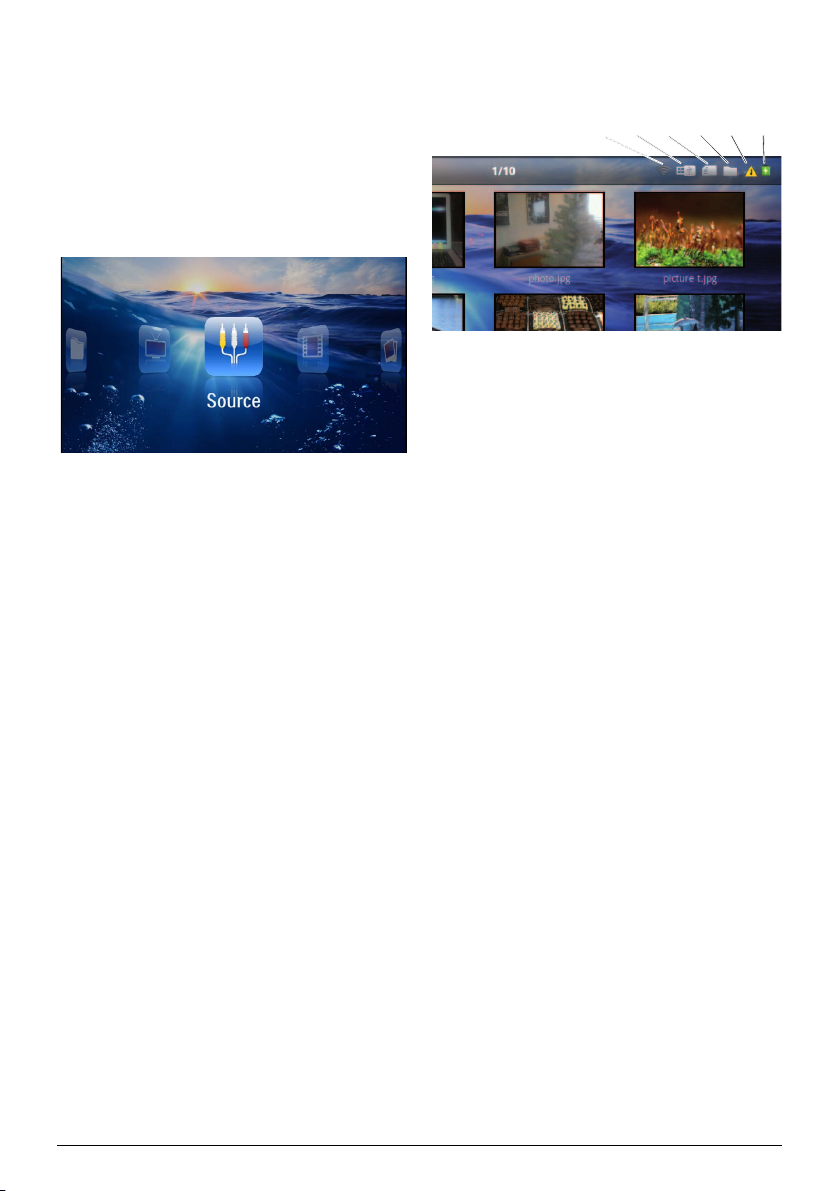
Menü fonksiyonlarına genel
123456
bakış
1 Cihazın açılması ardından ana menü görüntülenmek-
tedir.
2 À/Á navigasyon tuşları
seçiniz.
3 à il
e onaylayınız.
4 u tuşuna basıldığında, ana menüye geri dönmekte-
siniz.
Kaynak – Harici video girişine HDMI, , -
veya VGA 'ya geçme
Vi
deolar – Vi
niz.
Resimler – Slayt gösterisi için gerekli dosyaları seçi-
niz.
Müzik
Android – An
Ayarlar – Oynatma ve
Klasör görünümü – Göster
seçiniz. Dosyaların kopyalanmaları veya silinmeleri.
(Söz konusu dosyaları Á ile işaretleyiniz ve à ile
onaylayınız).
Digital TV – Televizyon
deo oynatma için gerekli dosyaları seçi-
k çalma için gerekli dosyaları seçiniz.
– Müzi
droid işletim sistemini çağırınız.
ile tercih edilen menüyü
cihaz ayarlarının yapılması.
im için gerekli dosyaları
Durum çubuğundaki simgeler
1 – WLAN durum göstergesi
2 – USB belleği
3 – Hafıza kartı
4 – Dahili bellek
5 – Aşırı ısınma simgesi
6 – Takılı olan akünün şarj d
gerektiğinde bu sembol kırmızıdır.
urumu. Pilin şarj edilmesi
Genel bakış 11
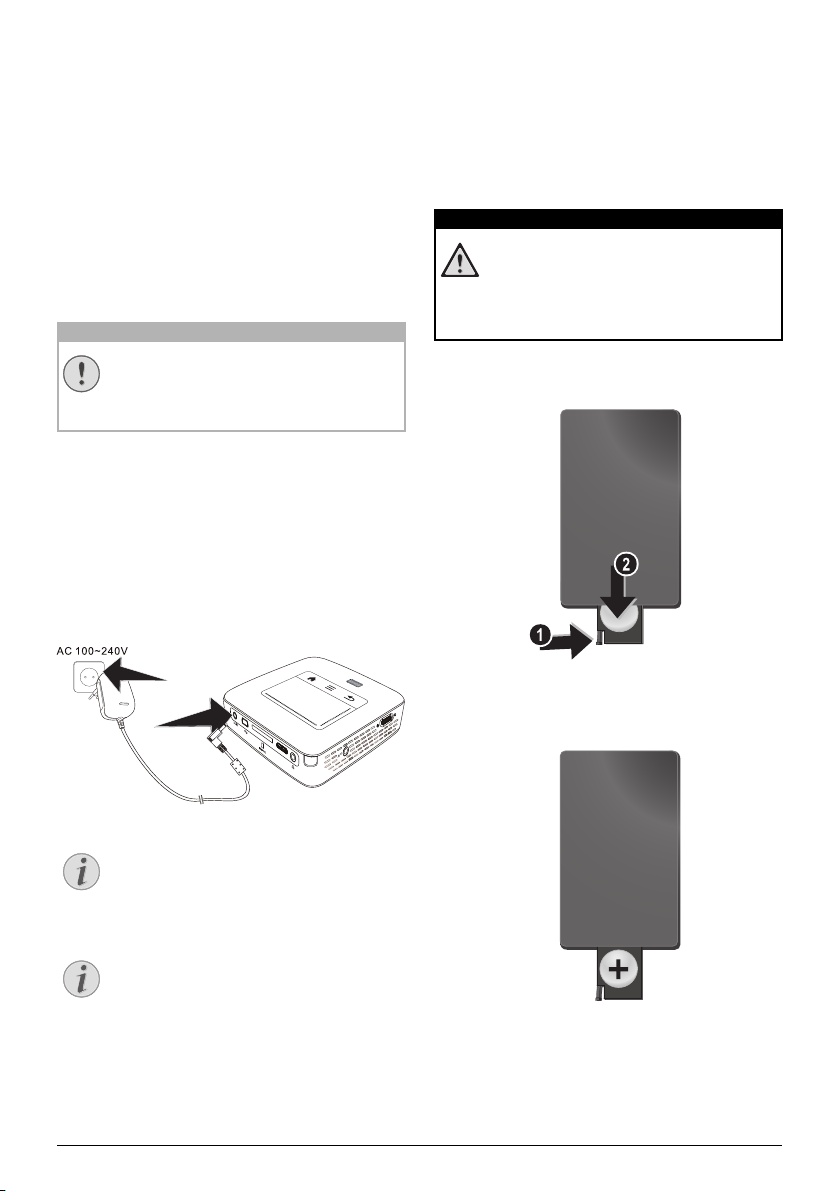
3 İlk çalıştırma
VGA
Y-Pb-Pr
HDMI
DÝKKAT!
Uyarý
Uyarý
TEHLÝKE!
Cihazın yerleştirilmesi
Cihazı düz olarak masa üzerine projeksiyon alanının
önüne yerleştirebilirsiniz; projeksiyon yüzeyine eğik olarak hizalanması gerekmemekte
ğinden dolayı cihaz, bozulmayı (negatif bo
ler.
ir. Projeksiyonun eğikli-
d
zulma) denge-
Şebeke aygıtının bağlanması / Akünün şarj edilmesi
Kurulum yeri şebeke gerilimi!
Cihazınıza ait olan şebeke aygıtının voltajının,
kurulum yerindeki şebeke voltajına uygun
olmasına dikkat edin.
1 Şebeke aygıtının küçük soketini cihazınızın ark
fından bulunan elektrik kablosu bağlantısına takınız.
2 Şebeke aygıtını prize takınız.
3 Söz konusu şarj işlemi sırasında cihazın yan tarafın
daki kontrol lambası kırmızı olarak yanmaktadır.
Ak
ünün tamamen şarj edilmiş olması durumunda ise
yeşil yanmaktadır.
4 Cihaz içersine tesis edilmiş olan aküyü ilk
dan önce tamamen şarj ediniz. Bunun sayesinde akünün kullanım ömrü uzamaktadır.
a tara-
kullanım-
Uzaktan kumanda cihazının pilinin yerine takılması veya değiştirilmesi
Yanlış pil türü kullanımında infilak tehlikesi meydana gelmektedir
Sadece CR 2025 pil tipi kullanınız.
Yanlış pil tipinin kullanılması halinde
tlama tehlikesi bulunmaktadır.
pa
1 Pil yuvasını, kilit mekanizmasını açarak (1)uzaktan
k
umanda cihazından çıkartınız ve pil yuvasını dışarıya
doğru çekiniz (2).
-
2 Yeni pili, artı ve eksi kutupları kumandanın arka kıs-
mındaki çizimde gösterildiği gibi olacak şekilde yerleştirin. Bu işlem sırasında d
ediniz!
ğru kutuplara dikkat
o
Pico Station
Pico Station aküsü projektör açık olduğu
sürece şarj edilmez.
Pico Station ile şarj edilmesi
Projektörün aküsü projektör açık olduğu
sürece şarj edilmez.
12 Philips · PPX3610
